CAM350拼版教程_byLP
- 格式:pdf
- 大小:973.14 KB
- 文档页数:18
![[指导]CAM350拼板实例教程](https://uimg.taocdn.com/810243c04b35eefdc9d333bc.webp)
[指导]CAM350拼板实例教程
HV16-B2-V1.2拼板说明书
1、拼板整体效果图如下:
说明,将AJ板拼成同面是鸳鸯板,将BM板不变。
这里主要说明怎么拼鸳鸯板。
2、拼板步骤:(前提两种板的层数相同,GERBER数据文件的内容里面包含的元素一样,如同样TOP层里面包含etch等)
A、将BM板的GERBER导入CAM350,保存为BM1.cam
B、将AJ板的GERBER导入CAM350中,保存为AJ0.cam
C、将AJ板水平镜像,保存为AJ1.cam
1、打开AJ所有层,
2、EDIT -MIRROR ,
3、按A或右上角Select all或者按W进行框选,
4、选完之后按一下右键,再选择镜像点。
5、左上角镜像控制开关vertical Y方向(左右) Horizontal X方向(上下)
D、在AJ0中导入AJ1,导入设置如下。
Edit--merge 打开AJ1文件
将TOP层的文件和BOT层的文件对调,点击OK。
将文件放在合适的位置。
要想看到镜像的文件请在Settings-View Options中,勾选View Merged Databases 选项。
E:将BM1.cam文件使用Edit -Merge命令。
然后点选 ByNum命令,
就行。
然后将文件放在合适位置。
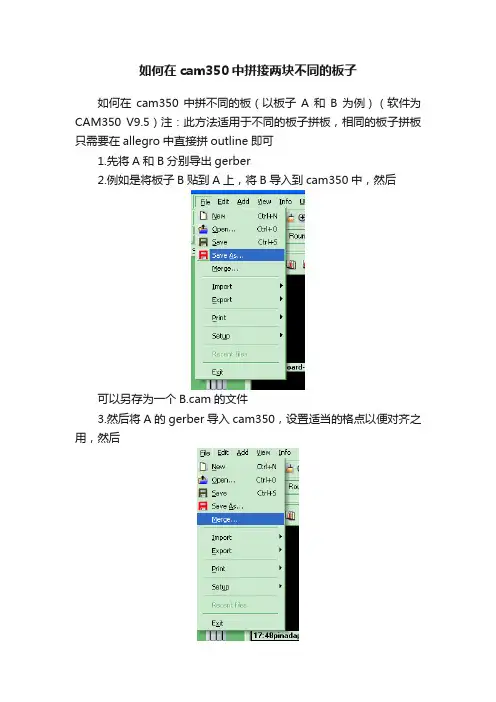
如何在cam350中拼接两块不同的板子
如何在cam350中拼不同的板(以板子A和B为例)(软件为CAM350 V9.5)注:此方法适用于不同的板子拼板,相同的板子拼板只需要在allegro中直接拼outline即可
1.先将A和B分别导出gerber
2.例如是将板子B贴到A上,将B导入到cam350中,然后
可以另存为一个B.cam的文件
3.然后将A的gerber导入cam350,设置适当的格点以便对齐之用,然后
点b.cam,然后点open,出现如下的对话框
然后将下图中画圆圈的地方跟前面的层一一对应
对应完了如下图
然后点ok,注:最好画板子的时候把板子的左下脚设为0 0点,这样你在merge 的时候十字光标的地方就是板子的原点
如上图,我导入之后是一个白色的框,点如下所示的命令
然后点那个白色外框的边缘,出现如下的对话框,点ok
如上图,左边的那个小板子就导入进来了,然后需要将拼好的板子重新导出gerber
点,出现
设置好相应的参数,点ok 点击,出现
设置好相应的路径,点ok 然后点击后面的apply
如上图两个圆圈所示,名字不一样,个人认为一定要一样,要不然多个板子拼在一起的话会混乱,点击下面一行的copy name就可以使前面和后面的名字一样。
现在名字一样了,然后点击ok就可以导出gerber了注意最下面的drill并没有导出来,下面导出drill
然后EXPORT PATH设好路径,点击apply
设置好相应的参数,还有drill要勾选,然后点击ok即可导出拼板的drill层呵呵,然后再打开cam350将导出的gerber导入,看看是否有问题
结束。
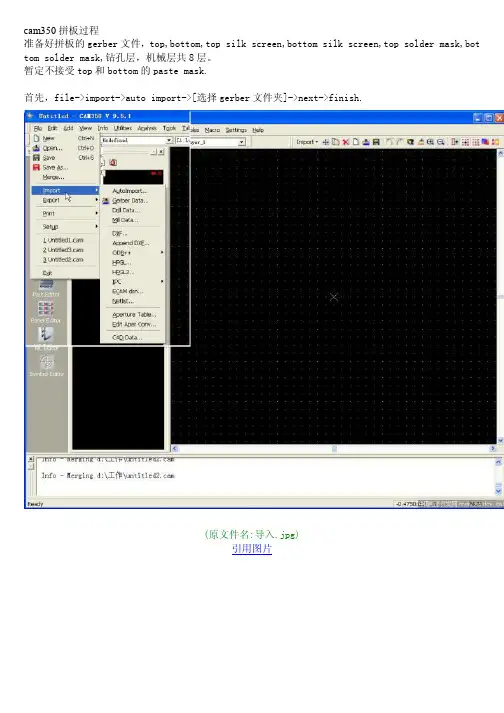
cam350拼板过程准备好拼板的gerber文件,top,bottom,top silk screen,bottom silk screen,top solder mask,bot tom solder mask,钻孔层,机械层共8层。
暂定不接受top和bottom的paste mask.首先,file->import->auto import->[选择gerber文件夹]->next->finish.(原文件名:导入.jpg)引用图片(原文件名:导入2.jpg)引用图片(原文件名:导入结果图.jpg)引用图片接下来:file->save as[保存为.cam文件](原文件名:saveas.jpg)引用图片同上,把所有要拼的板子都转为.cam格式。
接下来打开一个.cam文件。
再导入接下来的.cam文件。
file->merge->[打开要合并的.cam文件](原文件名:选择merge文件.jpg)引用图片之后,回到cam editor,导出gerber文件和机械层来【用来分割板子】。
file->export->gerber data新的gerber会附在光标上,选择合适的点放置。
放置完成后显示为一个图框。
接下来要打散它。
edit->change->explode->all->[选择图框]->OK.(原文件名:选择刚导入线框.jpg)引用图片将其打散。
(原文件名:显示出来.jpg)引用图片按照上面的方法导入全部的要拼板文件【.cam格式】,排列好相对位置和之间的距离【因为要用2mm铣刀分割,间距最少为2mm】。
最后完成之后,把相同层合并到一层上面。
[除了要移动的层全部关闭] edit->move->【在工具栏选择move to layer,选择要移动到的层】->ok.[自己拼板就到这一步就ok了]之后进入panel editor设定所拼大板尺寸,及其它细节。
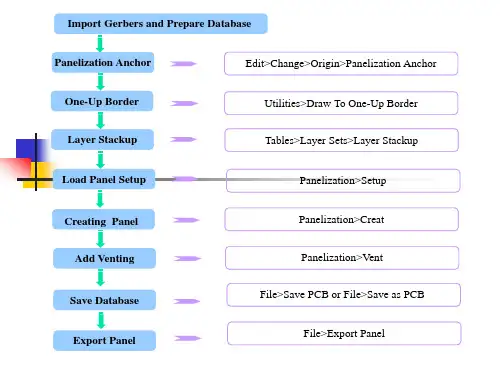
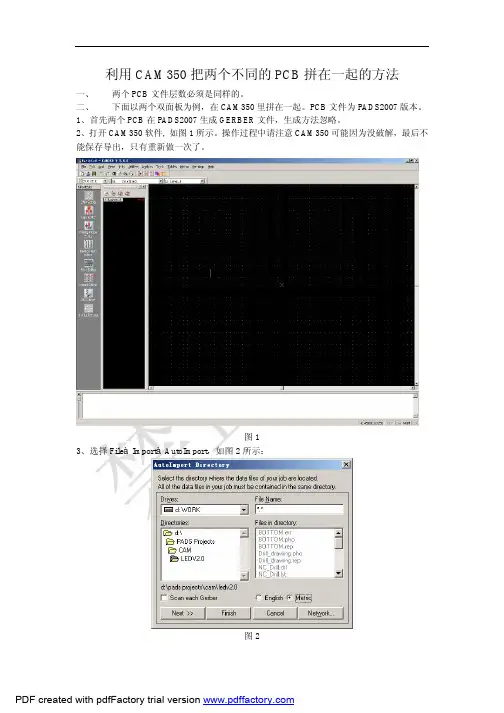
利用CAM350把两个不同的PCB拼在一起的方法一、两个PCB文件层数必须是同样的。
二、下面以两个双面板为例,在CAM350里拼在一起。
PCB文件为PADS2007版本。
1、首先两个PCB在PADS2007生成GERBER文件,生成方法忽略。
2、打开CAM350软件, 如图1所示。
操作过程中请注意CAM350可能因为没破解,最后不能保存导出,只有重新做一次了。
图13、选择FileàImportàAutoImport,如图2所示:图2选择GERBER文件的文件夹;如上图所示,选择第一个PCB的GERBER文件夹LEDV2.0,右下角单位选Metric;点击Finish,如图3所示:图3选择Save保存Drill Map后,点击Close。
如图4出现LED2.0的GERBER文件。
一共8层,(文件少了两个Paste层,需要做钢网的在PCB软件里生成该层的GERBER,再导入。
)图44、再次选择FileàImportàAutoImort,导入另一个PCB的GERBER。
如图5所示:图5单位同样选择Metric,点击Finish。
出现Drill Map Report窗口直接点Close。
如图6所示:图6两个PCB的GERBER已经被导入,左边导航窗口出现有16层图形。
因为每个PCB的GERBER有8层(如有Paste层,则一共20层)。
5、选择菜单SettingàUnit,如下图。
选择Metric(mm),Resolution选1/10。
如图7所示:图76、在工具栏点选Object Snap图标,取消中间的Grid Snap,如下图:图1110、移动这个PCB的GERBER文件到原点,以左下角为基准。
选择EditàMove,工具栏出现:点击SelectAll,GERBER全选后变白色,移动光标到GERBER的左下角,确定基准点,因为Object Snap被选中,所以基准点自动被定位在GERBER的左下角交点处:图12移动光标到0,0坐标处,单击鼠标后移动完成;或者双击状态栏右下角的坐标参数栏,出现下图:图13在X,Y填入0,按Enter后光标自动跳转后0,0坐标。
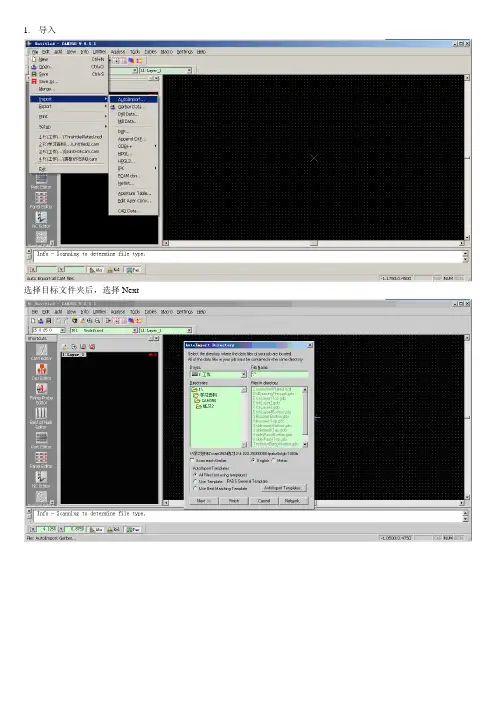
1.导入
选择目标文件夹后,选择Next
点击Finish
2.以相同步骤导入要拼的线路板。
因要拼的线路板原点与原线路板重合,需要先移动要拼的线路板。
3.移动
只打开16~30层(即要拼的线路板)
将尺寸这是为mm
点击OK ;将显示尺寸设置为1.00:1.00(mm ),也可以设置为0.500:0.500;
Edit——Move,然后点击W键
选择要移动的内容
然后点击鼠标右键确认所选内容;在左下方的坐标框中输入要移动到的坐标点,点击右键确认
移动完毕。
可以使用本方法将所有层移动到合适位置,同时使用Edit——Delete删除不需要的内容。
点击L——0,;显示所有层;可以打开所有层,看到移动的效果。
(1) 先打开第16层,Edit——Move,按W键选择内容;
(2) 选择菜单栏上的Move To Layer
然后选择要移动到的目标层;
所有的层按照上述方法处理。
移动完毕。
(3) 选择Edit——Layers——Remove
删除空白层即可。
拼板完成。
5.保存后,输出Gerber文件
点击Copyname
6. 输出Drill date
输出Mill Date
将输出的文件发给供应商即可制板。
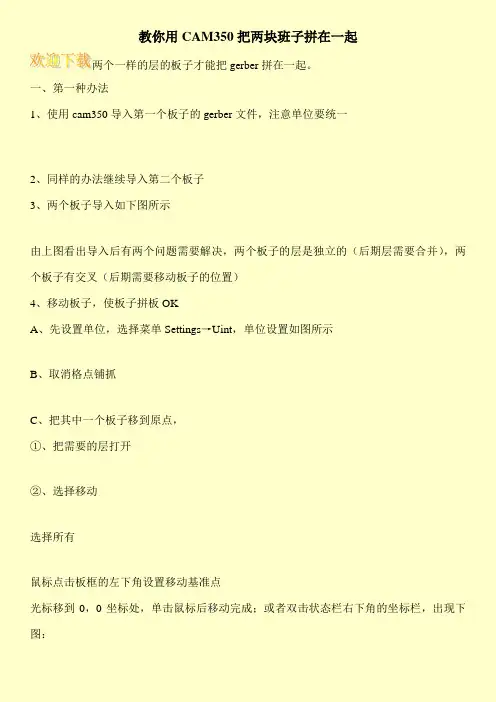
教你用CAM350把两块班子拼在一起
两个一样的层的板子才能把gerber拼在一起。
一、第一种办法
1、使用cam350导入第一个板子的gerber文件,注意单位要统一
2、同样的办法继续导入第二个板子
3、两个板子导入如下图所示
由上图看出导入后有两个问题需要解决,两个板子的层是独立的(后期层需要合并),两个板子有交叉(后期需要移动板子的位置)
4、移动板子,使板子拼板OK
A、先设置单位,选择菜单Settings→Uint,单位设置如图所示
B、取消格点铺抓
C、把其中一个板子移到原点,
①、把需要的层打开
②、选择移动
选择所有
鼠标点击板框的左下角设置移动基准点
光标移到0,0坐标处,单击鼠标后移动完成;或者双击状态栏右下角的坐标栏,出现下图:。
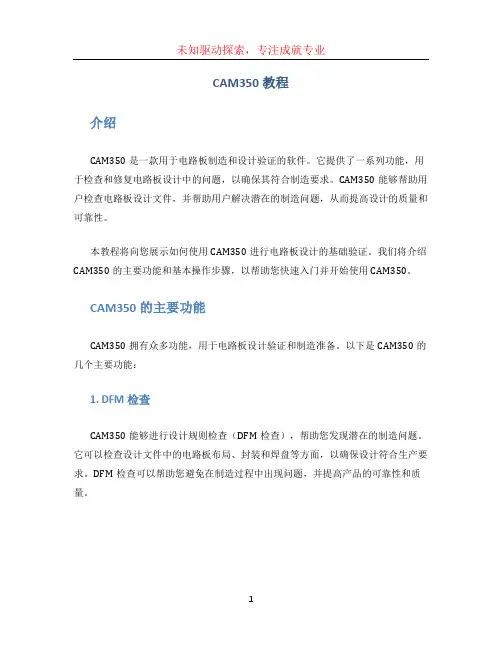
CAM350教程介绍CAM350是一款用于电路板制造和设计验证的软件。
它提供了一系列功能,用于检查和修复电路板设计中的问题,以确保其符合制造要求。
CAM350能够帮助用户检查电路板设计文件,并帮助用户解决潜在的制造问题,从而提高设计的质量和可靠性。
本教程将向您展示如何使用CAM350进行电路板设计的基础验证。
我们将介绍CAM350的主要功能和基本操作步骤,以帮助您快速入门并开始使用CAM350。
CAM350的主要功能CAM350拥有众多功能,用于电路板设计验证和制造准备。
以下是CAM350的几个主要功能:1. DFM检查CAM350能够进行设计规则检查(DFM检查),帮助您发现潜在的制造问题。
它可以检查设计文件中的电路板布局、封装和焊盘等方面,以确保设计符合生产要求。
DFM检查可以帮助您避免在制造过程中出现问题,并提高产品的可靠性和质量。
2. 钻孔和线路检查CAM350可以检查钻孔和线路的完整性。
它可以检查钻孔位置和尺寸是否正确,并检查线路的连通性和电气性能。
这对于确保电路板的性能和可靠性非常重要,因为错误的钻孔和线路连接可能导致信号丢失或其他问题。
3. 统一图像显示CAM350可以将电路板设计文件转换为统一的图像显示格式,方便用户查看和分享设计文件。
这样,即使没有安装CAM350软件的人员也可以查看设计文件,而不会丢失任何细节信息。
这在设计团队之间的协作和制造过程中非常有用。
4. 层间连接和追踪CAM350能够检查和修复层间连接和追踪的问题。
它可以查找设计中的间距和跨越等问题,并自动修复这些问题,以确保设计文件符合生产要求。
层间连接和追踪的质量对于电路板的性能和可靠性至关重要。
如何使用CAM350以下是使用CAM350进行电路板设计验证的基本操作步骤:1. 导入设计文件首先,打开CAM350软件并导入您的电路板设计文件。
CAM350支持多种电路板设计文件格式,例如Gerber、ODB++和IPC-2581等。


一、自动导入gerber文件,按默认即可,并保存为CAM文件。
二、打开保存好的CAM文件,使用移动命令将表格移开
选中move命令后,点preve按钮,然后拖动鼠标,选中后点右键释放命令,移动到合适的位置后,再点鼠标右键释放,操作结束。
三、使用拼板命令,打开另一个保存好CAM文件,放置在合适位置
File——merge ———
手动修改,如下:
四、使用explode(炸开)命令,将所有CAM文件合成一个整体。
选择工具栏中的select all,在(aperture list)光绘表里面选择round 型的编码,然后点OK,确定后保存一下。
五、导出gerber 文件,
然后再导出drill文件,
导出路径可以自己定义,然后点apply, 导出格式选择excellon2 。
Drill文件名字可以自己修改。
六、验证(可选)
将自己导出的Gerber文件再使用CAM350自动导入一下,验证是否和导出前的是否完全相
同。
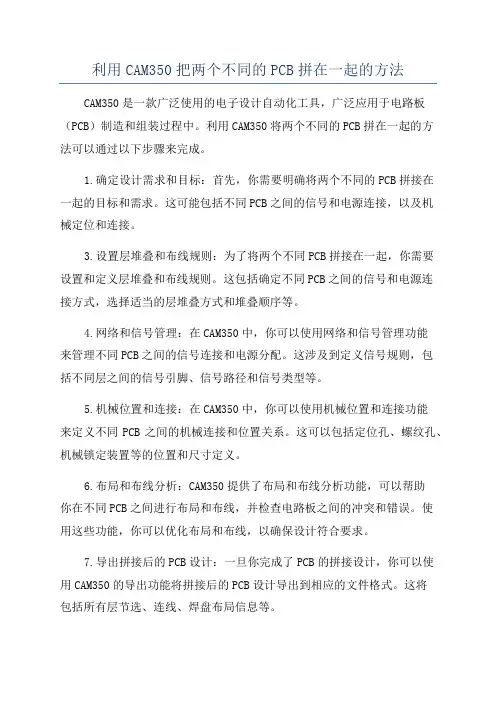
利用CAM350把两个不同的PCB拼在一起的方法CAM350是一款广泛使用的电子设计自动化工具,广泛应用于电路板(PCB)制造和组装过程中。
利用CAM350将两个不同的PCB拼在一起的方法可以通过以下步骤来完成。
1.确定设计需求和目标:首先,你需要明确将两个不同的PCB拼接在一起的目标和需求。
这可能包括不同PCB之间的信号和电源连接,以及机械定位和连接。
3.设置层堆叠和布线规则:为了将两个不同PCB拼接在一起,你需要设置和定义层堆叠和布线规则。
这包括确定不同PCB之间的信号和电源连接方式,选择适当的层堆叠方式和堆叠顺序等。
4.网络和信号管理:在CAM350中,你可以使用网络和信号管理功能来管理不同PCB之间的信号连接和电源分配。
这涉及到定义信号规则,包括不同层之间的信号引脚、信号路径和信号类型等。
5.机械位置和连接:在CAM350中,你可以使用机械位置和连接功能来定义不同PCB之间的机械连接和位置关系。
这可以包括定位孔、螺纹孔、机械锁定装置等的位置和尺寸定义。
6.布局和布线分析:CAM350提供了布局和布线分析功能,可以帮助你在不同PCB之间进行布局和布线,并检查电路板之间的冲突和错误。
使用这些功能,你可以优化布局和布线,以确保设计符合要求。
7.导出拼接后的PCB设计:一旦你完成了PCB的拼接设计,你可以使用CAM350的导出功能将拼接后的PCB设计导出到相应的文件格式。
这将包括所有层节选、连线、焊盘布局信息等。
最后,要注意的是,利用CAM350将两个不同的PCB拼接在一起是一个复杂的过程,需要仔细规划和执行。
正确的设计和设置将确保拼接后的PCB能够满足设计需求,并在制造和组装过程中得到正确执行。
因此,在使用CAM350进行PCB拼接设计时,建议参考相关文档和指南,以确保正确操作和实现最佳结果。
CAM350详细使用教程CAM350是一款专业的电子设计自动化软件,主要用于电子制造过程中的PCB设计和布局。
它提供了一系列的功能,帮助用户分析、检查和优化PCB设计,并确保最终的布局符合制造和组装需求。
下面将详细介绍CAM350的使用教程。
1. 新建工作区:在主界面的左侧窗口中选择“File”菜单,点击“New Workspace”选项。
在弹出的对话框中,选择适当的工作区名称和工作目录,然后点击“OK”按钮。
这样就创建了一个新的工作区,准备进行PCB设计和布局。
2. 导入Gerber文件:在工作区中选择“File”菜单,点击“Import”选项。
在弹出的对话框中,选择要导入的Gerber文件,并点击“Open”按钮。
CAM350将自动解析并显示Gerber文件中的电路板布局信息。
3. 进行布局检查:在工作区中选择“Tools”菜单,点击“Design Rules Check”选项。
CAM350将自动进行布局检查,并在检查结果窗口中显示检查结果。
用户可以根据需要调整布局以满足设计规则。
5. 导出制造文件:在工作区中选择“File”菜单,点击“Export”选项。
在弹出的对话框中,选择要导出的制造文件类型,如ODB++或IPC-2581,然后点击“Save”按钮。
CAM350将生成相应的制造文件,用于下一步的生产制造过程。
6. 输出报告:在工作区中选择“Tools”菜单,点击“Reports”选项。
CAM350将生成各种报告,如布局检查报告、设计比较报告等。
用户可以根据需要选择生成相应的报告。
总结:CAM350是一款功能强大的电子设计自动化软件,可用于PCB设计和布局的分析、检查和优化。
通过以上步骤,用户可以完成PCB设计的布局检查、优化,并生成制造文件和报告。
这些功能将帮助用户提高设计质量,确保最终PCB布局符合制造和组装要求,从而提高产品质量和生产效率。
如需更详细的使用教程和操作指南,请参考CAM350官方网站或相关文档。
自从使用Allegro进行PCB绘制工作后,拼板就不方便了。
为此专门学习了CAM350软件来进行拼板操作。
特制作该文档进行说明,仅供参考,请朋友们指正。
另外,使用CAM350拼板除了本人文档描述的方法外还有,但是因为本人未涉及,故不予描述。
1.导入光绘文件,生成单板文件2.指定拼板边框选中该命令后,在选中的参考线段上点击下,然后右键点击下,在弹出的对话框中保留0.0。
3.开始拼板设置设置显示线路图形完毕后效果如下图所示4.拼板参数设置点击setup后进行拼板参数设置5.生成拼板文件6.指定拼板连接方式拼板连接方式视各位需求而定,此处仅简要介绍邮票孔和V-CUT方式。
邮票孔方式本人采用的是手工放置钻孔(没考虑别的方式,因为邮票孔我基本不用),具体方式参考“7.增加定位孔”。
V-CUT方式本人的方法可能不正规,仅供参考。
在OUTLINE层(输出光绘时指定,该层仅包含PCB板边框)通过绝对坐标方式在需要V-CUT的地方划线。
另外,拼板完成输出Gerber文件后本人会单独制作一个说明文档,就板厚、类型、拼板方式等进行说明。
至此,拼板工作可以结束了。
如果要增加定位孔、MARK点、丝印等请继续往下看。
7.增加定位孔切换到symbol页面向库里添加定位孔在原点处放置该钻孔保存该钻孔制作好定位孔后就可以在拼板中添加了。
确定后该定位孔悬浮与鼠标上,在合适位置左键点击即可放置。
或者在下方的绝对坐标处通过输入坐标的方式放置。
8.增加MARK点(此处我不是很确认,如果哪位朋友有更简洁的方法请赐教。
此方法我做过实物,制板正常)切换到symbol页面向库里添加MARK点(即新建D码文件,如果有现成的可直接使用)。
本人在这个地方添加了一个圆环、一个表贴圆形焊盘,作为MARK点。
添加刚才的圆环,并添加border,用于做电气隔离。
圆形焊盘亦如此操作。
参考定位孔制作处,保存该symbol。
返回panel editor,通过输入绝对坐标放置该圆形表贴焊盘和圆环(同心放置)。
CAM350操作说明1.开启CAM350:双击桌面上的CAM350图标,或者通过开始菜单中的CAM350快捷方式来启动软件。
2.打开电路板设计:点击菜单栏的“文件”选项,选择“打开”,然后浏览并选择要打开的电路板设计文件。
CAM350支持多种电路板设计文件格式。
3.检查设计规则:在打开电路板设计后,可以使用CAM350的“设计规则检查器”来检查设计是否符合规范。
点击菜单栏的“设计规则”选项,选择“设计规则检查器”。
在弹出的对话框中,选择需要检查的规则和参数,然后点击“开始”按钮进行检查。
5. 生成制造文件:在设计优化完成后,可以通过CAM350生成制造文件,用于电路板的生产。
点击菜单栏的“文件”选项,选择“输出”,然后选择需要生成的制造文件类型,如Gerber文件、钻孔文件等。
通过设置输出参数和选项,然后点击“生成”按钮来生成制造文件。
6.导出报告:CAM350还提供了生成报告的功能,用户可以根据需要选择生成不同类型的报告,如设计规则检查报告、器件间距报告等。
点击菜单栏的“报表”选项,选择“生成报表”,然后选择报告类型和输出格式,最后点击“生成”按钮来生成报告。
7.存储和关闭设计:在设计完成后,点击菜单栏的“文件”选项,选择“保存”来保存设计文件。
当需要关闭设计时,点击菜单栏的“文件”选项,选择“关闭”来关闭设计。
CAM350是一款功能强大的电路板设计和制造软件,可以帮助工程师高效地完成设计工作。
上述是一份CAM350的简要操作说明,希望对用户能有所帮助。
如果需要更详细的操作指南,请参考CAM350的官方文档或在线教程。
CAM350两种拼板方法其实在CAM350中,进行拼版的方法有两种,一种我称之为拷贝法,另一种为自动计算法.下面将讨论一下这两种方法的用法和各自的特点.一. 拷贝法:其实在CAM350中,可以实现”陈列粘贴”这一功能,(陈列粘贴,在Protel中也有这一功能,非常实用)所谓陈列粘贴,就是一次性同时可以粘贴出多个已复制好的部分出来.但我发现陈列粘贴存在一个缺点,就是在需拼片时若两片之间的距离为”线叠线”(所谓”线叠线”即两线的中心重合后,只会显示出一条线出来,如图[A-1], 而非图[A-2]效果)时,用自动功能是没法做到了(无论在Protel或CAM350中,但V2001除外),所以遇到这种情况,我们必须用手工设置好来进行搭配. 如图:首先进行坐标设置:Edit->change->Origin首先解释一下, 这三个坐标的意义.1. Space Origin(空位原点): 即重新设置0:0坐标2. Grid Origin(栅格原点) 这个功能非常实用将线段, 重新定位在屏幕显示的栅格点上, 以方便操作. 如图:[A图]中, 黄色线段并不在栅格点上, [B图]的线段在栅格点上, 这样操作时, 鼠标的移动定位就比[A图]的方便多了.3. Datum Coordinate(基准坐标): 即输入新的坐标, 作为基准位.4. 拷贝前的准备: “F”键为画零线模式切换.“X”键为屏幕光标大光标、小光标、45度模式切换选取模式: “W”为部分选择; ”A”为全部选择模式5. 进行拷贝拼片:将要拼片的图形进行拷贝, (这里我以线路层为例说明步骤)方法: Edit->Copy关键为定位: 定位要准确.图中: L0为任意角度, Copies为陈列数, To Layers为建立一个新层[全部为可选项]结果如图:其实, 这种方法在Protrl中也是一样的, 方法非常实用. 不足之处, 请指教.二, 自动拼片法: (拼片为2 *3)方法: Utilities->Panelization->Panelize如图:在这里我们只需输入, Min Border Spacing (板边值)Betweer (中间间距值)Number Of X Copies : X方向的拼片数Number Of Y Copies : Y方向的拼片数即会自动计算Panel Dimension的数值 (注: 这里不用输入, 否则会很麻烦)最后按下OK键, 即可自动排列出拼片图.最后的结果输出如图:。
自动拼版教程
1、导入Gerber文件
选择需要读入的文件夹
完成点击finish
先移除钻孔表文件
勾选复选框中,选择暂时需要删除的文件
完成效果如图所示
设置文件的单位
在弹出的对话框中选择MM
设置栅格点的尺寸
我们这里将其设为1:1
指定板框的区域
当出现矩形光标时放大PCB 选择指定的板框的线左击
出现如图所示的样式线条变粗再右击
弹出如图所示的对话框点击YES
点击tools>> PANEL EDITOR 进行拼版设置
弹出如下所示的样式
点击菜单栏上面的SETUP
在弹出的对话框中我们设置拼合后整个拼版的尺寸
完成点击OK
点击菜单栏上的create
点击弹出菜单是上面的spreadsheet 按钮
在这里我们设置拼版的位置和旋转角度
完成效果如下其中11做了旋转
完成点击create 进行创建
实际事物显示
打开实际线路显示
在弹出的对话框中现在view circuit images
实际拼合图像
加入钻孔表
在弹出的对话框中添加钻孔表
移动钻孔表到合适的位置
选择move命令
在菜单栏设置过滤项完成选择prev
左击框选需要移动的文件
在需要移动的项目上右击编程如图所示的光标
左击移动表格
完成移动
完成效果
导出光绘文件选择gerberData
设置导出光绘文件的格式 RS274-X 导出路径自己制定完成点击Apply 设置需要导出的文件
完成点击OK
导出钻孔文件
选择还未导出的其他文件。